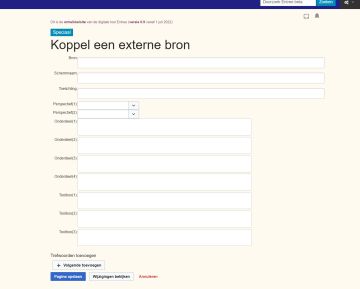Instructie link: verschil tussen versies
| (27 tussenliggende versies door 2 gebruikers niet weergegeven) | |||
| Regel 1: | Regel 1: | ||
{{No title}}{{No comment}} | {{No title}}{{No comment}} | ||
| − | <p><h3>Externe bron koppelen</h3> | + | <p><h3>Externe bron (link) koppelen</h3> |
| − | [[ | + | <div style="margin-top: 1em; padding: .1em 1em 1em; border: 1px solid #b4b4b4;"> |
| − | * | + | {| style="width: 100%;" |
| + | |- style="vertical-align: top;" | ||
| + | | style="width: 35%; background: honeydew; padding-right: 1em" | | ||
| + | [[File:extern koppelen.jpg|frameless|right|upright=1.2]] | ||
| + | Externe bronnen (publicaties, wetsartikelen, links naar websites, ...) zijn een belangrijk onderdeel van de digitale tool Entree. Deze informatie is in principe niet in eigendom of beheer van de Btg Entree. Uitgangspunt is dat deze informatie up-to-date wordt gehouden door de eigenaar. De redactie van de digitale tool draagt zorg voor de geldigheid van de links naar externe bronnen.<br><br> | ||
| + | Voor het beheer van de links geldt het principe: | ||
| + | *koppelingen worden op <b>één plaats ingevoerd</b> en opgeslagen.<br><br> | ||
| + | Gebruikers van de tool zijn op zoek naar relevante informatie maar weten niet op voorhand waar deze gevonden kan worden. | ||
| + | Voor gebruikers van de tool geldt het principe: | ||
| + | *relevante informatie wordt op zo veel mogelijk <b>'kansrijke' plaatsen aangeboden</b>. <br><br> | ||
| + | |||
| + | Ontwikkelaars zorgen voor invoer van de links, met inachtneming van beide principes. <br> | ||
| + | Dat werkt als volgt:<br> | ||
| + | |||
| + | =Nieuwe koppeling= | ||
| + | *Kies in het menu Links voor de optie Nieuwe externe bron koppelen. | ||
| + | *Je komt dan gelijk in een scherm met een invulformulier (zie afbeelding). | ||
| + | *Voer in het veld Bron de volledige URL (incl. https://) van de externe bron in. | ||
| + | *Voer in het veld Schermnaam de naam in waaronder je de bron vindbaar wilt maken voor gebruikers. | ||
| + | *In het veld Toelichting kun je omschrijven wat de kenmerken van de externe bron zijn. | ||
| + | *In de onderste 10 velden van het formulier kun je de plaatsen koppelen waar de externe bron wordt aangeboden. | ||
| + | *Een bron kun je (tegelijkertijd) koppelen aan 2 perspectieven, 4 onderdelen ervan en 3 rubrieken van de Toolbox. Meestal zal een beperkt aantal voldoende zijn. Je maakt een koppeling door te kiezen uit een lijst die je te zien krijgt als je het betreffende veld aanklikt. | ||
| + | *Voeg zo nodig trefwoorden toe waarmee deze bron gevonden kan worden met de knop + Volgende toevoegen (kan herhaald worden zo vaak als nodig is). | ||
| + | *Klik op Pagina opslaan om de bron op te slaan, samen met de koppelingen. | ||
| + | Daarna is de externe bron meteen zichtbaar bij de elementen die je hebt geselecteerd.<br><br> | ||
| + | <b>NB</b> Als op een invoerveld het element van je keuze (nog) niet zichtbaar is kun je de naam gewoon intikken. Deze naam moet letterlijk overeenkomen met de naam die in de tool gebruikt wordt (gelijk in spelling en gebruik van hoofdletters). | ||
| + | =Bestaande koppeling bewerken= | ||
| + | *Kies in het menu Links voor Alle externe bronnen om het volgnummer van de koppeling op te zoeken. | ||
| + | *Kies in het menu Links voor de optie Bestaande koppeling externe bron bewerken. | ||
| + | *Vul in het invoerveld het volgnummer in van de bestaande koppeling (incl. nullen aan het begin, dus 017 ipv 17). | ||
| + | *Klik op de knop Aanmaken of bewerken. | ||
| + | *Je komt dan in het invulformulier (zie afbeelding), waarbij de bestaande gegevens al zijn ingevuld. | ||
| + | *Vul in of wijzig in het veld Bron de volledige URL (incl. https://) van de externe bron. | ||
| + | *Vul in of wijzig in het veld Schermnaam de naam waaronder je de bron vindbaar wilt maken voor gebruikers. | ||
| + | *In het veld Toelichting kun je omschrijven wat de kenmerken van de externe bron zijn. | ||
| + | *In de onderste 10 velden van het formulier kun je de plaatsen koppelen waar de externe bron wordt aangeboden. | ||
| + | *Een ingevulde koppeling kun je verwijderen (kruisje). | ||
| + | *Een bron kun je (tegelijkertijd) koppelen aan 2 perspectieven, 4 onderdelen ervan en 3 rubrieken van de Toolbox. Meestal zal een beperkt aantal voldoende zijn. Je maakt een koppeling door te kiezen uit een lijst die je te zien krijgt als je het betreffende veld aanklikt. | ||
| + | *Voeg zo nodig trefwoorden toe waarmee deze bron gevonden kan worden met de knop + Volgende toevoegen (kan herhaald worden zo vaak als nodig is). | ||
| + | *Eventueel vervallen trefwoorden kun je weghalen door rechtsboven het bijbehorende invoerveld op de x te drukken. | ||
| + | *Klik op Pagina opslaan om de bron op te slaan, samen met de koppelingen. | ||
| + | Daarna zijn de wijzigingen van de externe bron meteen zichtbaar bij de elementen die je hebt geselecteerd.<br><br> | ||
| + | <b>NB</b> Als op een invoerveld het element van je keuze (nog) niet zichtbaar is kun je de naam gewoon intikken. Deze naam moet letterlijk overeenkomen met de naam die in de tool gebruikt wordt (gelijk in spelling en gebruik van hoofdletters). | ||
| + | <headertabs/> | ||
Huidige versie van 15 sep 2022 om 08:25
Externe bron (link) koppelen
|
Externe bronnen (publicaties, wetsartikelen, links naar websites, ...) zijn een belangrijk onderdeel van de digitale tool Entree. Deze informatie is in principe niet in eigendom of beheer van de Btg Entree. Uitgangspunt is dat deze informatie up-to-date wordt gehouden door de eigenaar. De redactie van de digitale tool draagt zorg voor de geldigheid van de links naar externe bronnen.
Gebruikers van de tool zijn op zoek naar relevante informatie maar weten niet op voorhand waar deze gevonden kan worden. Voor gebruikers van de tool geldt het principe:
Ontwikkelaars zorgen voor invoer van de links, met inachtneming van beide principes.
Daarna is de externe bron meteen zichtbaar bij de elementen die je hebt geselecteerd.
Daarna zijn de wijzigingen van de externe bron meteen zichtbaar bij de elementen die je hebt geselecteerd. |